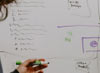-
【WiLL Mail】添付ファイルを送るには
-

WiLL Mailには、従来の添付ファイル機能に代わる「ダウンロードファイル機能」を搭載しています。今回はこの「ダウンロードファイル機能」の使い方と、添付ファイルにはないメリットを説明します。
ダウンロードファイル機能とは?
添付したいファイルを管理画面上にアップロードすると、メール本文に差し込めるダウンロード用のリンクが自動生成されます。このリンクを文面に貼り付けてメールを送信すれば、読者がそこからファイルをダウンロードすることができるようになるのです。
ダウンロードファイルの設定はとても簡単
アップロードの方法
該当画面
メール管理 >メール設定 > 基本設定添付したいファイルは、「基本設定」画面でアップロードが可能です。

「追加」をクリックし添付したいファイルを選択できます。これでアップロードは完了です。

・1ファイルあたりの目安最大容量は、5MB以内です。
・アップできるファイル個数の上限は、5つまでです。
・配信後は、該当メールを削除しない限りダウンロードが可能です。
※2021年7月現在の仕様メールへ挿入する方法
あとは「リンクタグ」を使って本文中にこのリンクを差し込めば作業はおしまいです。
該当画面
メール >メール管理 >メール設定 > コンテンツ編集テキストメールの場合
任意の場所にカーソルをあわせ、「リンクプロパティ」から、アップロードしたファイルを選択します。これで完了です。

HTMLメールの場合
任意の文字を選択し、テキストプロパティの中央のアイコンをクリックして「リンク設定」画面を表示させます。

タグを挿入をクリックし、@FILE{ファイル名}を選択します。これで設定は完了です。

ダウンロードファイルを使うメリット
メールの速度が遅くならない
通常の添付ファイルですと、送受信の速度が下がってしまいます。もし受信した人がスマートフォンで受け取る環境だった場合、速度が遅くなるうえに読者の通信量をひっ迫してしまうかもしれません。一方、ダウンロードファイル機能なら、リンクで案内するため送受信の速度には一切影響しません。
誰が添付ファイルを開いたかが確認できる
通常の添付ファイルは、送った後に開いたかを確認することが出来ません。ダウンロードファイルならファイルのリンクをクリックした読者を把握できます。これならまだ見ていない読者へ再通知を行うことも出来ますね。案内したファイルが誤っていた場合や、期間限定で案内したい場合もダウンロードファイルが便利です。送ったメールを削除すれば、ファイルダウンロードも削除されるのです。

いかがでしたでしょうか。近年はひとりの読者がいくつものデバイスを様々な環境でメール受信をする可能性があります。WiLL Mailは、こうしたマルチデバイス環境を考慮した仕様になっていますので、細かいことを気にせずメールマーケティングを行えます。ご興味がありましたら是非お問い合わせください。